この投稿は公式のTyporaヘルプページを参考にしています。
Shortcut Keys
Summary Frequently Used Shortcut Keys Autocomplete File Edit Paragraph Format View Change Shortcut Keys macOS Windows / Linux Q: Shortcut keys does not work on Ubuntu Summary You can use shortcut keys to quickly insert or modify styles or do other operations supported by Typora. You can find shortcu…
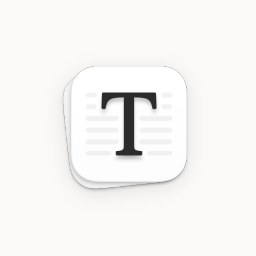
Typoraでは、スタイルの挿入や変更、その他の操作を素早く行うためにショートカットキーを使用することができます。
ショートカットキーは、メニューバーの各メニューアイテムの右側に表示されています。
よく使われるショートカットキー
オートコンプリート
macOSでは、Escキーを押すことで、インライン数式のプレビューや絵文字のオートコンプリートなどを開くことができます。
ファイル
| 機能 | ホットキー(Windows/Linux) | ホットキー(macOS) |
|---|---|---|
| 新規作成 | Ctrl + N | Command + N |
| 新しいウィンドウ | Ctrl + Shift + N | Command + Shift + N |
| 新しいタブ | (サポートされていません) | Command + T |
| 開く | Ctrl + O | Command + O |
| すばやく開く | Ctrl + P | Command + Shift + O |
| 閉じたファイルを再オープン | Ctrl + Shift + T | Command + Shift + T |
| 保存 | Ctrl + S | Command + S |
| 名前を付けて保存 / 複製 | Ctrl + Shift + S | Command + Shift + S |
| 設定 | Ctrl + , | Command + , |
| 閉じる | Ctrl + W | Command + W |
編集
| 機能 | ホットキー(Windows/Linux) | ホットキー(macOS) |
|---|---|---|
| 新しい段落 | Enter | Enter |
| 新しい行 | Shift + Enter | Shift + Enter |
| 切り取る | Ctrl + X | Command + X |
| コピー | Ctrl + C | Command + C |
| 貼り付け | Ctrl + V | Command + V |
| Markdownとしてコピー | Ctrl + Shift + C | Command + Shift + C |
| プレーンテキストとして貼り付け | Ctrl + Shift + V | Command + Shift + V |
| すべて選択 | Ctrl + A | Command + A |
| 行または文章を選択 (テーブル内) | Ctrl + L | Command + L |
| 行を削除 (テーブル内) | Ctrl + Shift + Backspace | Command + Shift + Backspace |
| スタイルを選択 (セル内) | Ctrl + E | Command + E |
| 単語を選択 | Ctrl + D | Command + D |
| 単語を削除 | Ctrl + Shift + D | Command + Shift + D |
| 先頭に移動 | Ctrl + Home | Command + ↑ |
| 選択にジャンプ | Ctrl + J | Command + J |
| 末尾に移動 | Ctrl + End | Command + ↓ |
| 検索 | Ctrl + F | Command + F |
| 次を検索 | F3 / Enter | Command + G / Enter |
| 前を検索 | Shift + F3 / Shift + Enter | Command + Shift + G / Shift + Enter |
| 置換 | Ctrl + H | Command + H |
段落
| 機能 | ホットキー(Windows/Linux) | ホットキー(macOS) |
|---|---|---|
| 見出し 1 ~ 6 | Ctrl + 1/2/3/4/5/6 | Command + 1/2/3/4/5/6 |
| 段落 | Ctrl + 0 | Command + 0 |
| 見出しレベルを上げる | Ctrl + = | Command + = |
| 見出しレベルを下げる | Ctrl + - | Command + - |
| テーブル | Ctrl + T | Command + Option + T |
| コードフェンス | Ctrl + Shift + K | Command + Option + C |
| 数式ブロック | Ctrl + Shift + M | Command + Option + B |
| 引用 | Ctrl + Shift + Q | Command + Option + Q |
| 番号付きリスト | Ctrl + Shift + [ | Command + Option + O |
| 箇条書きリスト | Ctrl + Shift + ] | Command + Option + U |
| インデント | Ctrl + [ / Tab | Command + [ / Tab |
| アウトデント | Ctrl + ] / Shift + Tab | Command + ] / Shift + Tab |
フォーマット
| 機能 | ホットキー(Windows/Linux) | ホットキー(macOS) |
|---|---|---|
| 強調 | Ctrl + B | Command + B |
| 斜体 | Ctrl + I | Command + I |
| アンダーライン | Ctrl + U | Command + U |
| コード | Ctrl + Shift + ` | Command + Shift + ` |
| 打消し線 | Alt + Shift + 5 | Control + Shift + ` |
| ハイパーリンク | Ctrl + K | Command + K |
| 画像挿入 | Ctrl + Shift + I | Command + Control + I |
| フォーマットのクリア | Ctrl + \ | Command + \ |
表示
| 機能 | ホットキー(Windows/Linux) | ホットキー(macOS) |
|---|---|---|
| サイドバーの切り替え | Ctrl + Shift + L | Command + Shift + L |
| アウトライン表示 | Ctrl + Shift + 1 | Command + Control + 1 |
| 記事表示 | Ctrl + Shift + 2 | Command + Control + 2 |
| ファイルツリー表示 | Ctrl + Shift + 3 | Command + Control + 3 |
| ソースコードモードの切り替え | Ctrl + / | Command + / |
| フォーカスモードの切り替え | F8 | F8 |
| タイプライターモードの切り替え | F9 | F9 |
| フルスクリーンの切り替え | F11 | Command + Option + F |
| 実際のサイズ | Ctrl + Shift + 0 | (サポートされていません) |
| 拡大 | Ctrl + Shift + = | (サポートされていません) |
| 縮小 | Ctrl + Shift + - | (サポートされていません) |
| 開いているドキュメントの切り替え | Ctrl + Tab | Command + ` |
| 開発者ツールの切り替え | Shift + F12 | - |
このように、Typoraのショートカットキーを活用することで、効率的な編集作業が可能です。自分の作業スタイルに合わせて、これらのショートカットキーを活用してみてください。




